
Obsah:
- Autor John Day [email protected].
- Public 2024-01-30 11:59.
- Naposledy zmenené 2025-01-23 15:05.


Ahoj všetci.
Včera som surfoval po internete a hľadal projekty, ktoré by som mohol robiť na Arduine. Videl som túto dámu, ako vyrába elektronickú klavírnu klávesnicu a v nej piesne. Mal som položený LCD klávesnicový štít, a tak som si povedal, že by som mohol urobiť hudobný prehrávač, kde je malé menu so skladbami a užívateľ si ho môže vybrať.
Konečnú verziu môjho projektu môžete vidieť vyššie.
Krok 1: Čo budete potrebovať


Na tento projekt potrebujete;
- Arduino Uno
- Breadboard
- Štít LCD klávesnice
- Bzučiak
- Odpor 330 ohmov
- Svetre
Krok 2: Čo potrebujete vedieť

Musíte trochu vedieť o štruktúre štítu klávesnice LCD. Dal som to na pinout, aby ste videli, čo je čo.
Ako uvidíte v kóde; LCD používa pin 4, 5, 6, 7, 8 a 9. Pin 10 slúži na ovládanie podsvietenia LCD, ale nebudete ho potrebovať. V obvode sú tlačidlá pripojené na pin A0.
Zostanú nám teda digitálne piny 0, 1, 2, 3, 11, 12, 13 a analógové piny A1, A2, A3, A4, A5.
Tiež potrebujete vedieť analógové hodnoty každého tlačidla, aby ste ich mohli identifikovať. Prečítal som hodnotu A0 a vytlačil som to na sériový monitor, aby som to zistil. Tu je ukážkový kód:
int btn_value = 0;
void setup () {Serial.begin (9600); } prázdna slučka () {btn_value = analogRead (A0); Serial.println (btn_value); }
Tu sú hodnoty, ktoré som našiel pre svoj štít:
- Pravé tlačidlo - 0
- Tlačidlo hore - 131
- Tlačidlo nadol - 306
- Ľavé tlačidlo - 481
- Vyberte tlačidlo - 722
- Žiadne tlačidlo - 1023
Krok 3: Návrh obvodu


Obvod je veľmi jednoduchý.
- Umiestnite bzučiak niekam na dosku.
- Pripojte jednu stranu odporu 330 ohmov k zápornému kolíku bzučiaka a druhú stranu k uzemňovaciemu kolíku Arduina.
- Pripojte kladný kolík bzučiaka k kolíku 2 na Arduine.
Hotovo! Prejdeme ku kódovaniu.
Krok 4: Kód
Keď otvoríte archívny súbor, zobrazia sa nasledujúce súbory; lcd_keypad_songs, fur_elise, james_bond, jingle_bells, mario_bros_theme, mario_bros_underworld, merry_christmas, pitches.h
- lcd_keypad_songs je hlavný súbor, kde je napísaná ponuka a definície. Je naplnený komentármi, aby ste kód mohli preskúmať a porozumieť mu.
- pitches.h obsahuje definíciu hudobných poznámok.
- Ostatné súbory obsahujú funkcie skladieb. Môžete ich prejsť a pokúsiť sa porozumieť. Kódy k piesňam som nenapísal, našiel som ich hľadaním. Môžete si teda tiež nájsť alebo napísať svoje vlastné piesne a pridať ich do ponuky.
Musíte ich dať do rovnakého priečinka. Potom musíte otvoriť súbor lcd_keypad_songs s Arduino IDE a nahrať kód.
Poznámka: pieseň james_bond nie je v ponuke (je komentovaná). Dôvodom je, že Arduino má obmedzený priestor a tieto piesne zaberajú veľa pamäte. Kedykoľvek to môžete odkomentovať a komentovať inú skladbu, ktorú chcete počúvať. Musíte tiež zmeniť poradie menu.
Krok 5: Hotovo

Gratulujem
Dokázali ste to. Ak máte akékoľvek otázky alebo problémy, neváhajte mi napísať komentár alebo správu. Rád pomôžem.
Šťastnú tvorbu!
Odporúča:
Juuke - hudobný prehrávač RFID pre starších ľudí a deti: 10 krokov (s obrázkami)

Juuke - hudobný prehrávač RFID pre starších ľudí a deti: Toto je box Juuke. Box Juuke je váš vlastný hudobný priateľ, ktorého používanie je maximálne jednoduché. Je špeciálne navrhnutý tak, aby ho mohli používať starší ľudia a deti, ale samozrejme ho môžu používať všetky ostatné vekové kategórie. Dôvod, prečo sme to vytvorili, je kvôli
Hudobný prehrávač MP3 „Jumbleum“Shuffle: 8 krokov (s obrázkami)

Hudobný prehrávač MP3 „Jumbleum“Shuffle: Pre tento projekt som sa rozhodol vytvoriť ľahko použiteľný a výkonný prehrávač, ktorý bude používať v mojej dielni. Po vyskúšaní niektorých ďalších modulov MP3 som si vybral ľahko dostupný a lacný " DFPlayer Mini " modul. Má " Náhodné prehrávanie " režim ALE, pretože som
Vreckový hudobný prehrávač: 7 krokov

Vreckový hudobný prehrávač: Ahoj, som Cameron, toto je môj 6. pokyn! V tomto vám ukážem, ako si vyrobiť hudobný prehrávač diy, dúfam, že sa vám bude páčiť
Hudobný prehrávač zo starého mobilného telefónu: 7 krokov
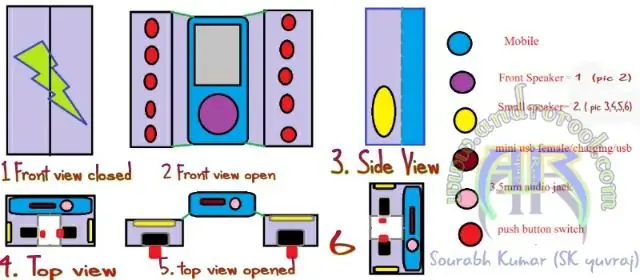
Hudobný prehrávač zo starého mobilného telefónu: Mal som poškodený starý čínsky mobil a kvôli jeho kvalite zvuku a svetelnému efektu som sa ho pokúsil použiť ako jednoduchý prehrávač hudby. Nebolo to k ničomu, pretože slot na sim je chybný & niektoré číselné tlačidlá/ tlačidlá nefungujú. Preto som sa rozhodol previesť
Hudobný prehrávač CS122A na rozpoznávanie hlasu: 7 krokov

CS122A Hudobný prehrávač na rozpoznávanie hlasu: Toto je hudobný prehrávač na rozpoznávanie hlasu. Dokáže prehrať až 33 skladieb v závislosti od toho, koľko názvov skladieb a interpreta uložíte
